方法:1、打开word文档,选择需要下沉的文字;2、点击菜单栏中的“插入”,再点击“首字下沉”;3、点击“首字下沉选项”;4、在“位置”下方选择“下沉”,在“下沉行数”中输入要下沉的行数,点击“确定”即可。

方法:
在Word文档中先选择要下沉的首字,如图所示
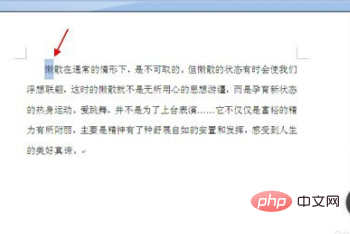
选好之后,在菜单栏中点击【插入】,如图所示
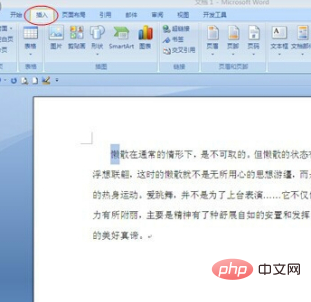
在菜单栏【插入】下拉栏中点击【首字下沉】,如图所示
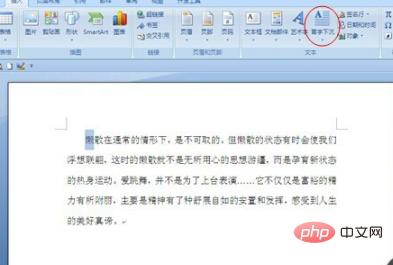
在【首字下沉】下拉栏中点击【首字下沉选项】,如图所示
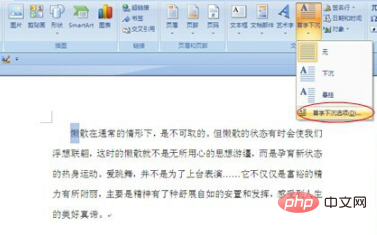
随即弹出【首字下沉】对话框,在【位置】下方选择【下沉】,在【选项】的【下沉行数】中输入要下沉的行数,如图所示
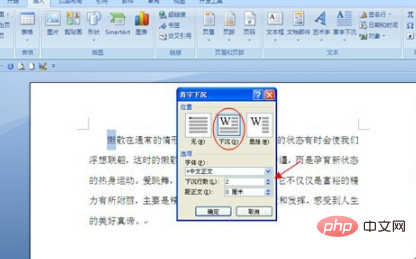
设置完后点击确定,首字下沉的结果就出来了,如图所示

推荐教程:《Word教程》
© 版权声明
文章版权归作者所有,未经允许请勿转载。
THE END



















